スタート画面のIE10の使い方1
スタート画面のインターネットエクスプローラー10とは、これまでのインターネットエクスプローラーとは全くの別なものです。お気に入りや履歴はデスクトップ画面のインターネットエクスプローラーと共有されます。
アプリ版IE10はスタート画面の「Internet Explorer」のタイルをクリックすると起動します。画面に余計なものは一切無く、大変にシンプルです。
また、特徴としてプラグインと呼ばれるIEの拡張機能が利用出来ないということで、具体的にはフラッシュやSilverlightが使えないことで一部の動画が見られないということになります。
これは何故なら、それらのプラグインが描画の速度の低下の要因であったり、セキュリティ低下の要因であるかのようです。
次の図はフラッシュを使ったホームページでIE10のデスクトップから見ると正常に表示しエンゼルフィッシュを表示しています。
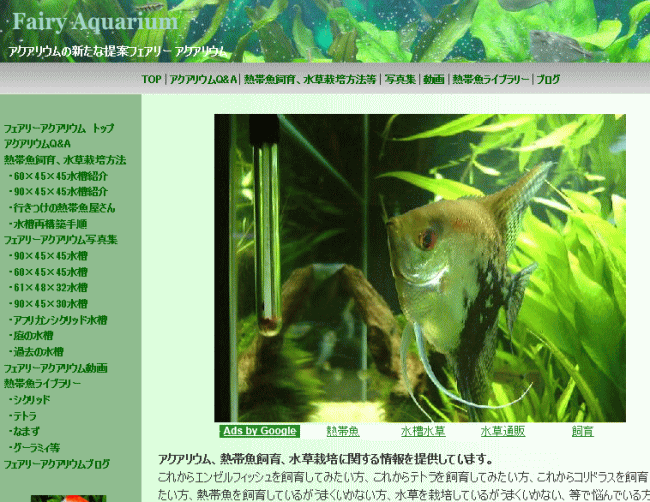
ところが、スタート画面のアプリ版IE10から同じホームページを見るとフラッシュが表示していないことが分かります。
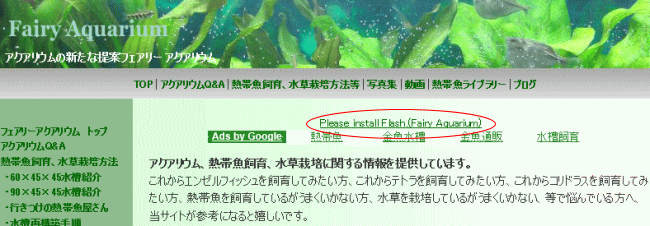
従い、アプリ版IE10で正常表示しない場合はデスクトップ版IE10で見る必要があると言えます。
タブの切り替え
タブを切り替えるには、IE10画面を右クリックしてタブバーを表示させ、切り替えたいタブをクリックします。
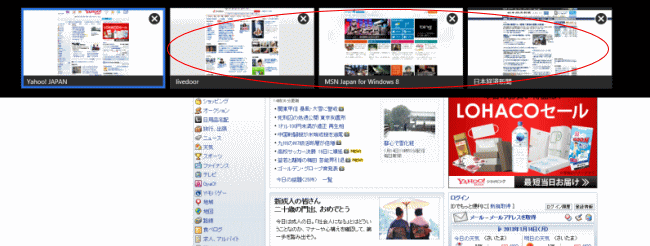
新しいタブを開く
新しいタブを開くにはタブバーの右にある「新規タブ」をクリックします。

画面が切り替わり、画面下部に「よくアクセスするサイト」と「お気に入り」を表示してクリックして選択することが出来ます。あるいは最下部のアドレスバーにURLを入力します。

コンテンツメニュー
- ■Windows8使い方講座
- ■Windows 8の特徴
- ■Windows 8の基本操作
- アプリの起動
- アプリの終了
- アプリの操作1
- アプリの操作2
- スナップ
- スタート画面の
デザイン変更 - スタート画面の
IE10の基本 - スタート画面の
IE10の使い方1 - スタート画面の
IE10の使い方2 - Windows 8のメール
- Microsoft アカウントの
設定 - スタート画面のアプリの
メールの設定方法 - スタート画面のアプリの
メールの使い方 - Windows 8の
デスクトップ - デスクトップにコンピューターやフォルダーを置く
- コントロールパネル
- デスクトップ画面の変更
- オリジナル写真を背景画像に変更する方法
- 背景画像の変更「マイ テーマ」の変更方法
- 背景画像の変更
Windowsの標準テーマ
の変更方法 - エクスプローラーの操作
- エクスプローラーの使い方
- エクスプローラーの使い方
その2 - エクスプローラーの
アイコンの変更方法 - ウィンドウの操作
- タスクバーの操作
- ジャンプリスト
- ■インターネットと
ネットワーク設定 - ■Windows 8のアプリ
- ■Windows 8の設定





